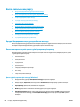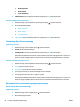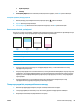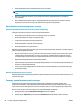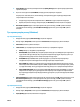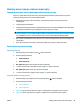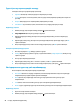HP Color LaserJet Pro MFP M176 M177 - User's Guide
3. Paper/Quality (Қағаз/Сапа) қойындысын басып, Quality Settings (Сапа параметрлері) аумағының
орнын анықтаңыз.
4. Бүкіл бет тым қара болса, EconoMode (Үнемдеу режимі) параметрін таңдаңыз.
Егер бүкіл бет тым ашық болса, басып шығару тапсырмасына дұрыс параметрді пайдаланып
отырғаныңызға көз жеткізіңіз.
●
Егер фотосуреттер басып шығарылып жатса, Photo (Фотосурет) опциясын таңдаңыз.
● Барлық басқа басып шығару тапсырмалары үшін Norm
al (Қалыпты) опц
иясын таңдаңыз.
5. Document Properties (Құжат сипаттары) диалогтық терезесін жабу үшін OK түймесін басыңыз.
Тапсырманы басып шығару үшін Print (Басып шығару) диалогтық терезесіндегі OK түймесін
басыңыз.
Түс параметрлерін реттеу (Windows)
Түс тақырыбын өзгерту
1. Бағдарламалық құралда Басып шығару опциясын таңдаңыз.
2. Өнімді таңдап, Properties (Сипаттар) немесе Preferences (Басымдықтар) түймесін басыңыз.
3. Advanced (Қосымша) түймесін басыңыз.
4. Color Themes (Түс тақырыптары) ашылмалы тізімінен түс тақырыбын таңдаңыз.
●
Ешбір: Ешбір түс тақырыбы қолданылмады.
●
Default/sRBG (Әдепкі/sRGB): Бұл тақырып арқылы өнімді реттеп, RGB деректерін өңделмеген
түрде басып шығаруға болады. Бұл тақырыпты пайдаланғанда дұрыс көрсетілуі үшін түсті
ба
ғда
рламалық құралда немесе амалдық жүйеде басқару керек.
● Vivid/sRGB (Жарқын/sRGB): Өнім орташа өңдердегі түс қанықтығын арттырады. Бұл
тақырыпты іскерлік сызбаларды басып шығару барысында пайдаланыңыз.
●
Фото (sRGB): Өнім RGB түсін сандық шағын зертханада басылып шыққан фотосурет ретінде
бейнелейді. Өнім Default (sRBG) («Әдепкі» (sRGB)) тақырыбымен салыстырғанда терең, қанық
түстерді бейнелейді. Фотосуреттерді басып шығару кезінде осы тақырыпты пайдала
ныңыз.
●
Photo (Adobe RGB 1998): Фотосурет (Adobe RGB 1998) sRGB қарағанда AdobeRGB түс кеңістігін
пайдаланатын сандық фотосуреттерді басып шығарғанда осы тақырыпты пайдаланыңыз.
Бұл параметрді пайдаланғанда бағдарламалық құралдағы түсті реттейтін функцияны өшіріп
тастаңыз.
5. Advanced Options (Қосымша опциялар) диалогтық терезесін жабу үшін OK түймесін басыңыз, сосын
Document Properties (Құжат сипаттары) диалогтық терезесін жабу үшін OK түймесін басыңыз.
Тапсырманы басып шығару үшін Print (Басып шығару) диалогтық тере
зесіндегі OK тү
ймесін
басыңыз.
Түс опцияларын өзгерту
1. Бағдарламалық құралда Басып шығару опциясын таңдаңыз.
2. Өнімді таңдап, Properties (Сипаттар) немесе Preferences (Басымдықтар) түймесін басыңыз.
3. Paper/Quality (Қағаз/Сапа) жиекбелгісін таңдаңыз.
KKWW Баспа сапасын жақсарту 87